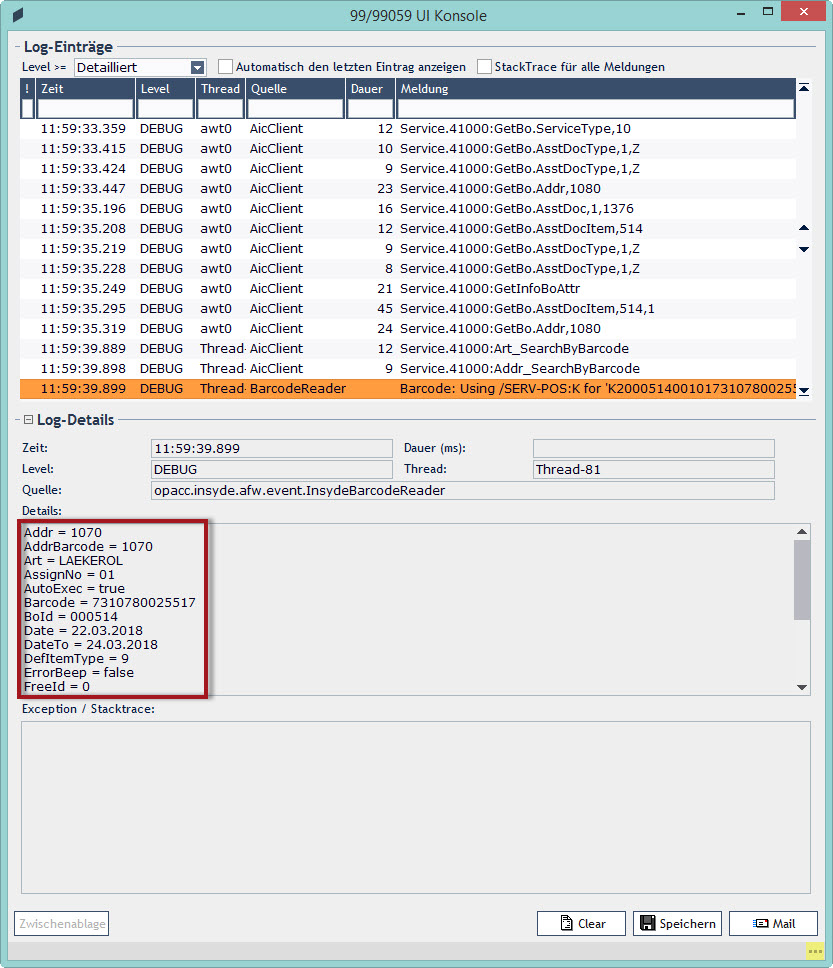In diesem BC werden alle Log-Einträge angezeigt. Wenn Sie dieses BC
öffnen, ist die Checkbox für das automatische Anzeigen des letzten
Eintrags automatisch aktiv. Das bedeutet, dass die Log-Einträge während
des Arbeitens laufend aktualisiert werden und der Fokus immer auf dem
letzten (neuesten) Log-Eintrag steht. Sobald Sie in der UI-Konsole
navigieren oder einen Log-Eintrag aktivieren, wird die Checkbox
deaktiviert. Damit ist sichergestellt, dass der gewählte Log-Eintrag in
jedem Fall sichtbar bleibt.
Wenn OpaccERP bzw. OpaccOXAS Studio direkt mit der UI-Konsole gestartet
werden soll, verwenden Sie den Parameter "console" beim Aufruf des
Programms:
-
OpaccERP.exe console
-
OpaccStudio.exe console
Diese beiden Aufrufe ersetzen die ggf. noch vorhandenen Batch-Files wie
z.B. support.bat, welche nicht mehr verwendet werden sollten.
 |
Hinweis
Dieses BC lässt sich aus jedem
anderen BC und WS mittels Tastenkombination CTRL+SHIFT+L direkt
starten.
|
Log-Einträge
Anzeige der
Log-Einträge
Die Anzeige der Log-Einträge kann in der Gruppe
"Log-Einträge" auf ein bestimmtes Log-Level eingestellt werden. Beim
Aufruf des BC ist er auf "detailliert" eingestellt. Auf folgende Log-Level
können Sie die Anzeige einschränken:
Express Filter
Das Filtern erfolgt
case-insensitive. Geprüft wird dabei das Vorhandensein eines
Teil-Strings.Beispiel:
Bei "Meldung" wird im Express-Filter
"pack" eingegeben.
Gefunden werden dann u.a.
"Service.51443:GetBoSalPackingUnit,..." oder
"Service.51443:SalPackingList_Report..."
Für das einfache
Anzeigen/Finden der Exceptions können Sie einen Express-Filter (z.B. x)
auf die Exception-Spalte "!" setzen.
Log-Details
In dieser Gruppe werden
die Details (Zeit, Level, Quelle, Details, Dauer und Thread) zum
jeweiligen Log-Eintrag (z.B. der StackTrace im Fehlerfall)
angezeigt.
Wird eine Exception protokolliert, wird in den
Log-Details ein Notification-Panel angezeigt. Dieses Notification-Panel
bleibt sichtbar, bis Sie es explizit schliessen.
Die Gruppe
Log-Details kann nach Bedarf ein- oder ausgeblendet werden
(+/-).
Die Anzahl anzuzeigender Zeilen unter Details und
Exception / Stacktrace können Sie in einer BC-Vorlage speichern.
Gespeichert wird dabei die via Ctrl-Plus bzw. Ctrl-Minus eingestellte
Anzahl Zeilen.
Anzeige des Inhalts eines Barcodes in der UI
Konsole:
Es werden die einzelnen Segmente des Barcodes gemäss
seiner Konfiguration (BCL-File) gelistet: